Copiar Playlists do iTunes para um disco USB - 2 Métodos Oficiais [2025]

Escrito por Rafael Kaminski |
Existem algumas situações diferentes que podem permitir que você transfira sua música do iTunes para uma unidade USB. Por exemplo, talvez seu computador tenha um problema de falha de hardware, ou você queira ouvir música nas listas de reprodução do iTunes em seu carro, fazer backup de músicas do iTunes, ou mais. Então, transferi-las para uma unidade USB é uma jogada inteligente.
Portanto, neste post, vamos guiá-lo através dos dois métodos oficiais para copiar sua lista de reprodução do iTunes para a unidade USB com apenas alguns cliques.

Parte 1: Informação Detalhada sobre Playlists iTunes
Antes de pular direto para a transferência de música do iTunes para uma unidade USB. Vejamos as origens e formatos da lista de reprodução do iTune.
● Origem
Uma playlist do iTunes é geralmente composta de músicas baixadas da Apple Music, adquiridas na loja do iTunes ou importadas de um computador. E pode ser sincronizada entre vários dispositivos Apple usando o mesmo ID da Apple.
● Formato
O formato padrão do iTunes da Apple é AAC. Entretanto, o formato das músicas nas listas de reprodução do iTunes geralmente varia de acordo com suas origens.
As músicas compradas na iTunes Store estão sempre no formato AAC. Em contraste, as músicas baixadas da Apple Music são armazenadas nos formatos MP4 e protegidas pelo DRM Fairplay da Apple. Portanto, você não pode tocá-las em outras plataformas.
Nota: iTunes também suporta formatos como MP3, AIFF, WAV, e Apple Lossless.
Parte 2: Como Transferir Músicas do iTunes para um USB
Como mencionado anteriormente, existem apenas dois métodos oficiais para transferir músicas do iTunes para USB. Vamos mergulhar.
Entretanto, se seu player só suporta MP3 ou outro formato específico, você deve converter primeiro o formato do arquivo.
Antes de transferir: Converta o formato do arquivo de música no iTunes
Siga os passos para converter sua playlist iTunes para MP3;
Passo 1: Abra o aplicativo iTunes em seu computador e clique em Editar a partir da barra superior. Em seguida, selecione Preferências.

Passo 2: Clique em Importar Configurações

Passo 3: Clique no ícone suspenso em Importar Usando e selecione Codificador MP3. Depois disso, clique em OK para finalizar.
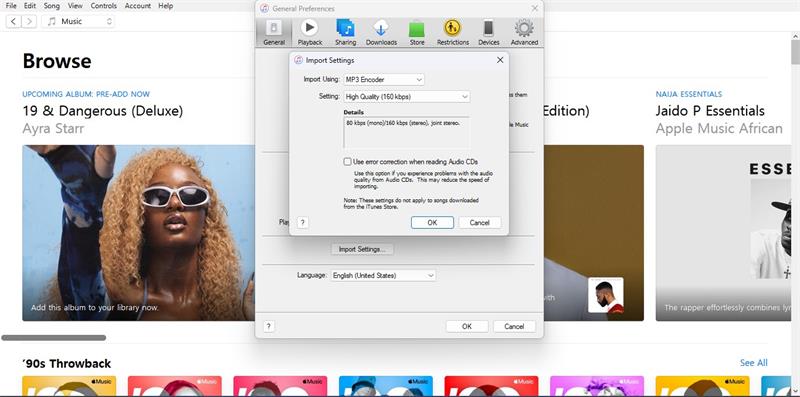
Passo 4: Vá até sua biblioteca iTunes, selecione as músicas na lista de reprodução, e depois escolha Arquivo > Converter > Criar Versão MP3.
Método 1: Copiar playlists do iTunes para um USB
Felizmente, você pode copiar as listas de reprodução do iTunes diretamente para USB. Mas para este método, é aconselhável criar uma pasta em seu USB onde somente as músicas da lista de reprodução do iTunes serão salvas. Isto evitará confusão quando você quiser localizar a lista de reprodução na unidade USB.
Os passos seguintes explicam o processo de utilização deste método para copiar as listas de reprodução do iTunes diretamente para uma unidade USB. Tenha em mente que o processo pode ser ligeiramente diferente em diferentes versões.
Passo 1: Connecte seu dispositivo USB no seu PC e crie uma nova pasta.
Passo 2: Abra o aplicativo iTunes e localize a lista de reprodução que você deseja transferir. Em seguida, clique em Arquivo no canto superior esquerdo e selecione Biblioteca > Exportar Biblioteca.

Passo 3: Na janela pop-up, selecione USB como o local preferido, escolha a Pasta que você criou anteriormente e clique em OK para finalizar.

Pros
- É fácil de usar.
- Não precisa de app de terceiros.
- Transferência de playlist de uma vez
Contras
- O processo é relativamente lento.
Método 2: Transfira Música do iTunes para o disco USB
Você também pode transferir as listas de reprodução do iTunes para o USB a partir da pasta de mídia do iTunes, ele permite transferir todas as músicas de uma só vez. Isso envolve apenas mover primeiro a lista de reprodução do iTunes para a pasta de mídia do iTunes, depois movê-la para o USB.
O procedimento para este método é o seguinte;
Passo 1: Abra o aplicativo iTunes e clique em Editar do lado superior. Em seguida, selecione Preferências.
Passo 2: Na nova janela, clique em Avançado e marque a caixa de seleção ao lado de Copiar arquivos para a pasta Mídia do iTunes ao adicionar à biblioteca e Manter a pasta Mídia do iTunes organizada. Depois disso, clique em OK para prosseguir.
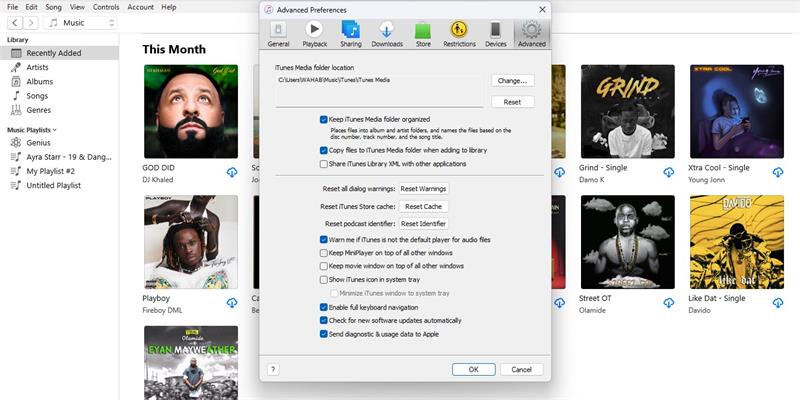
Nota: Você pode usar o botão Mudar… para selecionar a localização de sua pasta de Mídia do iTunes.
Passo 3: Clique em Arquivo e selecione biblioteca> Organizar Biblioteca.

- Selecione a caixa de seleção em Consolidar Arquivos e clique em OK.

Agora todos os arquivos de mídia devem ser salvos em sua pasta de mídia do iTunes.
Passo 4: Finalmente, conecte sua unidade USB ao seu PC e arraste e largue a pasta de mídia do iTunes.
Nota: Se você também estiver transferindo músicas na pasta Apple Music, você precisa converter as músicas de MP4 para MP3 para tocar a música em outras plataformas.
Pros
- Não requer baixar qualquer app.
- Lhe permite transferir todas as músicas do iTunes.
Contras
- O processo demora um pouco.
Bônus: Exporte arquivos de música de seu telefone para o USB
Você já se perguntou se você pode transferir arquivos de música em seu telefone para uma unidade USB? Bem, a boa notícia é que você pode. Tudo graças à MobileTrans.
O MobileTrans permite a transferência de dados sem problemas entre dispositivos, incluindo telefone para USB, telefone para telefone, telefone para computador etc. Além disso, não importa quão grande seja o arquivo de música que você está procurando transferir; O MobileTrans fará o trabalho rapidamente, sem atrasos. Tudo o que é preciso são apenas alguns cliques.
Abaixo estão os passos para transferir arquivos de música para USB usando MobileTrans;
Passo 1: Baixe e instale o MobileTrans no seu computador.
Passo 2: Inicie a ferramenta instalada e selecione Transferência Telefônica > Exportar para Computador.

Passo 3: Conecte seu telefone e unidade USB ao PC. Em seguida, selecione a música do lado esquerdo da tela.

Passo 4: Selecione os arquivos de música, e clique em Exportar. Em seguida, selecione a unidade USB como o local preferencial da janela pop-up para salvar os arquivos de música.

Passo 5: Finalmente, clique em OK e aguarde que a transferência do arquivo de música seja concluída.
Conclusão
Independentemente de seu motivo para copiar listas de reprodução do iTunes para uma unidade USB, os métodos acima podem ser úteis para completar a operação de forma rápida e sem esforço. Escolha da maneira que você quiser.
Entretanto, se os arquivos de música que você deseja transferir estiverem armazenados em seu telefone, MobileTrans é o software ideal para concluir o trabalho sem problemas.
Você vai gostar:
Artigos Mais Lidos
Todas as Categorias




Rafael Kaminski
staff Editor